هل تستخدم موقع ويب على Safari على جهاز iPhone أو iPad أو iPod ولكنك لا تجد نفس الميزات المتاحة كما تفعل عند استخدام الموقع على MacBook أو سطح المكتب Mac أو كمبيوتر Windows؟ ما تحتاجه هو التبديل إلى إصدار سطح المكتب من الموقع - ولكن كيف تفعل ذلك؟
تقدم الكثير من مواقع الويب إصدارات مختلفة من مواقعها للأجهزة المحمولة ، وعادة ما تكون أصغر ، ومحدودة ، وإصدارات مجردة تعمل بشكل أسرع عند استخدام خطط البيانات الخلوية الخاصة بك. في كثير من الأحيان ، لا تتوفر الميزات التي نحتاجها حقًا إلا عند استخدام إصدار سطح المكتب من الموقع وهو موجود من المحبط عدم العثور على هذه الخيارات عند استخدام أجهزة iPhone و iPad و iPod التي لدينا افتراضيًا على الهاتف المحمول موقع.
والخبر السار هو أنه من السهل التبديل من إصدارات مواقع الويب المخصصة لأجهزة سطح المكتب إلى الأجهزة المحمولة (والعكس صحيح).
محتويات
-
نصائح سريعة
- مقالات ذات صلة
-
كيفية طلب موقع سطح المكتب في Safari باستخدام iOS 13 و iPadOS
- قم يدويًا بتغيير إعدادات Safari لمشاهدة إصدارات سطح المكتب من المواقع على جهاز iPhone أو iPod
- هل تريد موقعًا يفتح دائمًا إصدار سطح المكتب على جهاز iPhone أو iPod الخاص بك؟
- غيّر Safari من الافتراضي إلى إصدارات سطح المكتب لجميع المواقع على iPhone أو iPod
- كيفية طلب موقع سطح المكتب في Safari بنظام iOS 12 والإصدارات الأقدم
-
Safari في iOS 13 و iPadOS يمكنه فعل الكثير!
- إلى جانب التقصير في إصدارات موقع سطح المكتب ، يحتوي iPadOS على الكثير من الميزات التي يقدمها!
- وهناك الكثير من ميزات iOS 13 و iPadOS Safari الجديدة
- المنشورات ذات الصلة:
نصائح سريعة
اتبع هذه النصائح السريعة لمشاهدة إصدارات سطح المكتب لمواقع الويب الخاصة بك في Safari على iPhone و iPad و iPod
- بالنسبة لأجهزة iPad التي تستخدم iPadOS ، يتم تعيين Safari افتراضيًا على إصدارات سطح المكتب ، لذلك لا تحتاج إلى فعل أي شيء!
- بالنسبة إلى أجهزة iPhone و iPod التي تستخدم iOS 13+ ، انقر فوق رمز AA بجوار عنوان الموقع واختيار طلب موقع سطح المكتب
- لتغيير المواقع إلى وضع سطح المكتب بشكل دائم في iOS 13+ ، انقر فوق رمز AA و اختار إعدادات موقع الويب–toggle عند طلب موقع سطح المكتب
- قم بتغيير جميع المواقع إلى الوضع الافتراضي إلى وضع سطح المكتب في الإعدادات> Safari> طلب موقع ويب لسطح المكتب
- بالنسبة لنظام التشغيل iOS 12 والإصدارات الأقدم ، انقر فوق رمز التحديث بجوار عنوان الويب واختر طلب موقع سطح المكتب أو انقر فوق زر المشاركة واختر طلب موقع سطح المكتب من Share Sheet
مقالات ذات صلة
- يمكنك الآن استخدام Quick Actions و Peek على أي جهاز iPhone أو iPad يعمل بنظام iOS 13
- احصل على تجربة تصفح تشبه سطح المكتب في إصدار iPadOS الجديد من Safari
- ميزة Safari Download Manager الجديدة في iOS 13 ستجعلك أكثر إنتاجية
- هل تستخدم صفحة الويب طاقة كبيرة في Safari؟ إليك ما يجب أن تعرفه
- السماح بالنوافذ المنبثقة في Safari على macOS أو iOS
- كيفية تسجيل الدخول إلى iCloud.com على جهاز iPhone أو iPad
كيفية طلب موقع سطح المكتب في Safari باستخدام iOS 13 و iPadOS
بالنسبة لأجهزة iPad التي تستخدم iPadOS ، هناك أخبار رائعة: يتم تعيين Safari تلقائيًا على إصدارات سطح المكتب لجميع مواقع الويب التي تزورها!
نظرًا لأن أجهزة iPad تقدم أحجام شاشة أكبر تنافس وأحيانًا تتفوق على أحجام شاشات MacBook الخاصة بنا ، فقد قررت Apple جعل أجهزة iPad تعمل بشكل افتراضي iPadOS إلى إصدارات سطح المكتب من المواقع! ومع ذلك ، فإن أجهزة iPhone و iPod التي تستخدم iOS 13+ لا يزال افتراضيًا لإصدارات الأجهزة المحمولة - نظرًا لشاشاتها الأصغر حجمًا.
قم يدويًا بتغيير إعدادات Safari لمشاهدة إصدارات سطح المكتب من المواقع على جهاز iPhone أو iPod
- افتح Safari
- حدد موقعًا تريد عرضه في وضع سطح المكتب
- اضغط على رمز AA هذا على يمين شريط البحث

- اختر طلب موقع سطح المكتب من عمل سريع القائمة - يتحول الموقع على الفور إلى إصدار سطح المكتب ، إذا كان متاحًا
- اضغط على أيقونة AA مرة أخرى للعودة إلى إصدار الهاتف المحمول أو ببساطة أغلق علامة التبويب
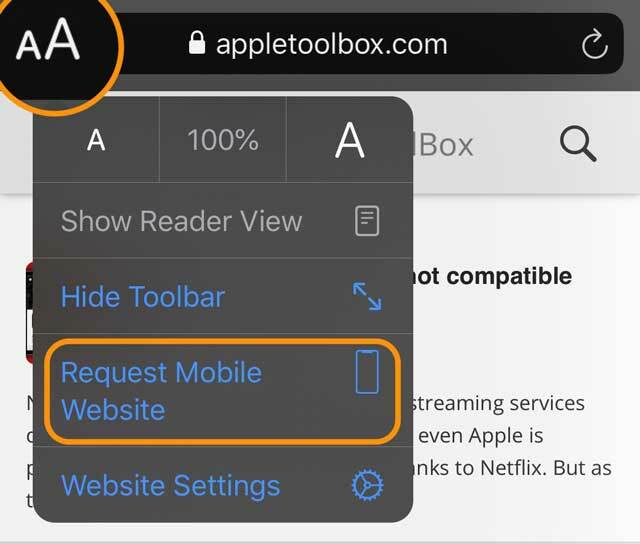
الخطوات المذكورة أعلاه تغير الموقع مؤقتًا إلى إصدار سطح المكتب. Safari لا يحفظ أو يتذكر هذه المعلومات. لذلك في المرة القادمة التي تزور فيها هذا الموقع ، يظهر كنسخة الهاتف المحمول.
إذا كنت تريد بدلاً من ذلك أن يكون لهذا الموقع المحدد وضع سطح المكتب كإعداد افتراضي ، فاقرأ!
هل تريد موقعًا يفتح دائمًا إصدار سطح المكتب على جهاز iPhone أو iPod الخاص بك؟
- افتح سفاري
- حدد موقعًا تريد عرضه في وضع سطح المكتب
- اضغط على رمز AA هذا على يمين شريط البحث
- يختار إعدادات موقع الويب من عمل سريع قائمة
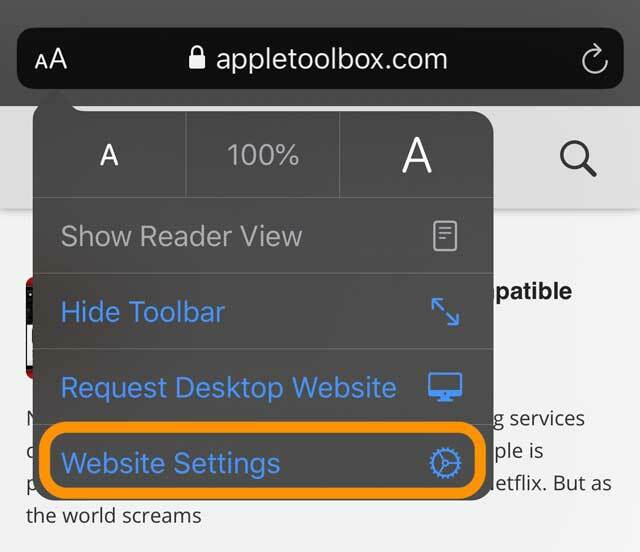
- تبديل على طلب موقع سطح المكتب
- مقبض منتهي لحفظ الإعداد الخاص بك
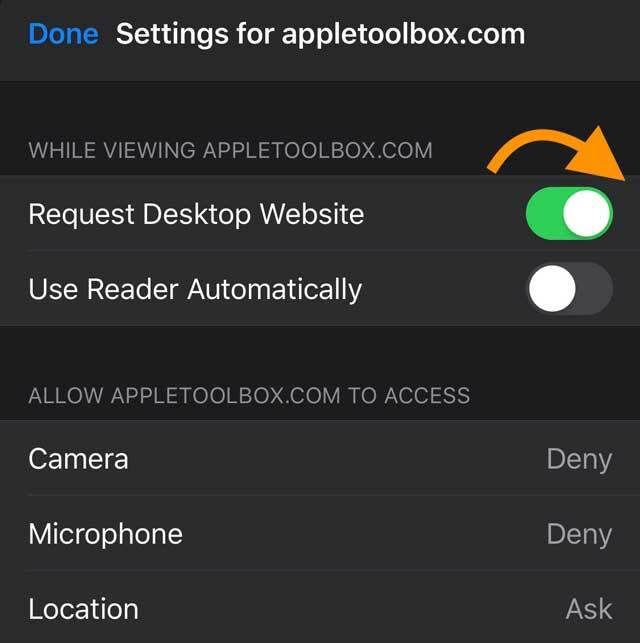
- يمكنك أيضًا تحديث أي تفضيلات أخرى لموقع الويب هذا للوصول إلى الكاميرا والميكروفون والموقع بجهازك أو تعيين موقع الويب للظهور دائمًا في وضع القارئ
- يظهر هذا الموقع المحدد الآن دائمًا مع إصدار سطح المكتب
- لإعادة تعيين الإصدار الافتراضي إلى إصدار الهاتف المحمول ، اتبع الخطوات من 1 إلى 4 مرة أخرى ولكن قم بإيقاف التشغيل طلب موقع سطح المكتب
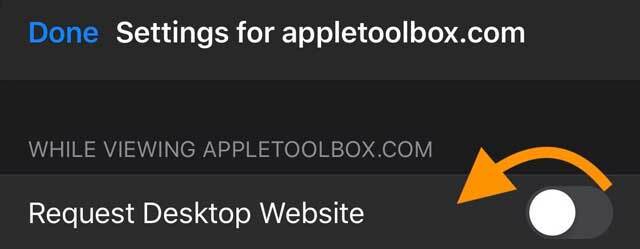
- صحافة منتهي لحفظ تفضيلاتك
راجع المواقع التي قمت بتعيينها على وضع سطح المكتب على جهاز iPhone أو iPod الخاص بك
- افتح الإعدادات> Safari
- انتقل لأسفل إلى العنوان إعدادات المواقع
- مقبض طلب سطح المكتب Wesbite
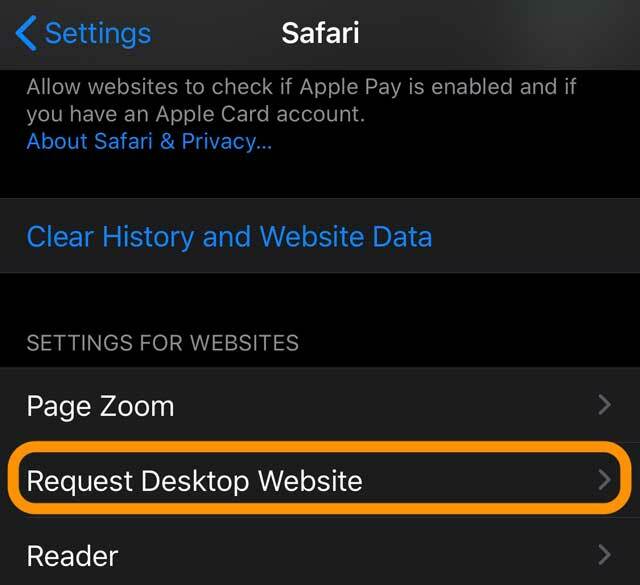
- راجع قائمة المواقع
- للعودة إلى النسخة المحمولة ، تبديل خارج الموقع من القائمة
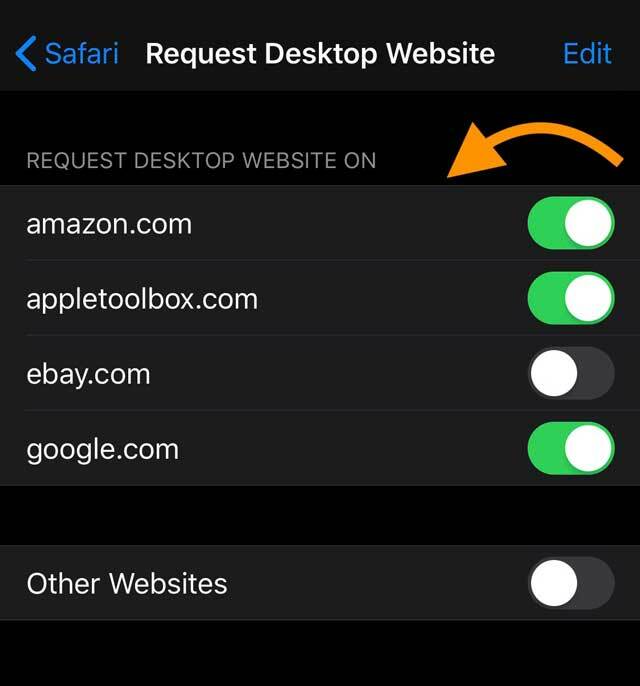
- لمواقع متعددة ، اضغط على يحرر و حذف الموقع من القائمة
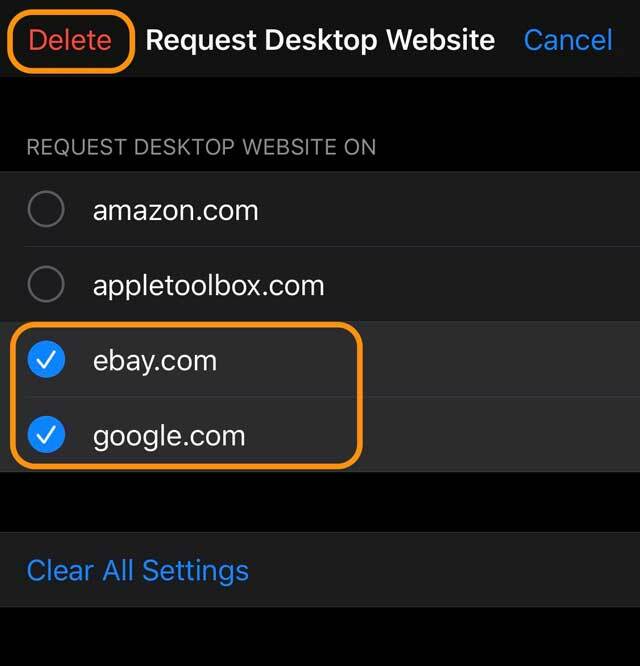
- لإزالة كافة المواقع من العرض في وضع سطح المكتب ، اختر امسح كل الإعدادات وتأكيد
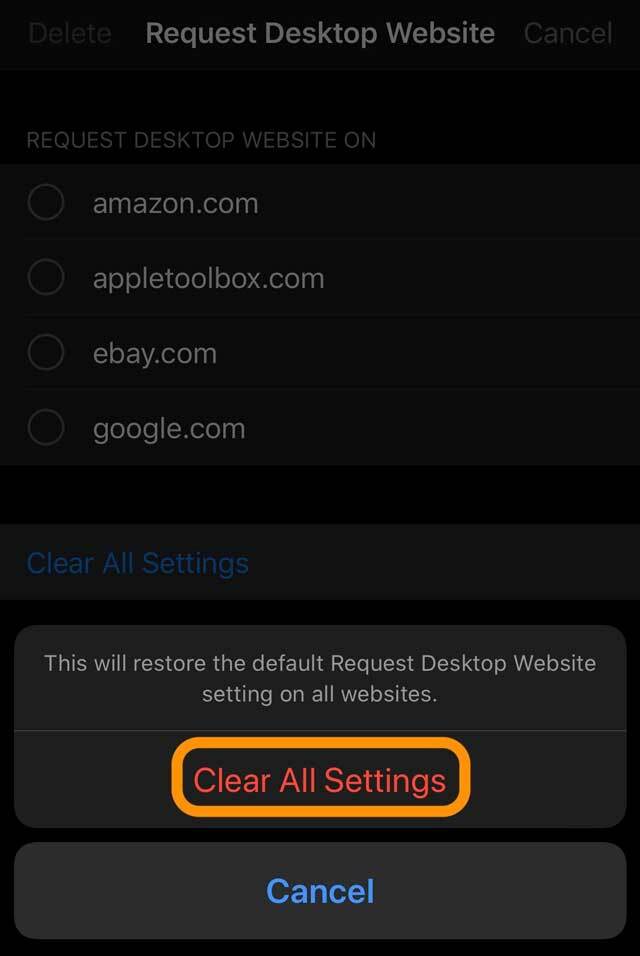
غيّر Safari من الافتراضي إلى إصدارات سطح المكتب لجميع المواقع على iPhone أو iPod
- افتح الإعدادات> Safari
- انتقل لأسفل إلى العنوان إعدادات المواقع
- يختار طلب موقع سطح المكتب
- تبديل على جميع المواقع
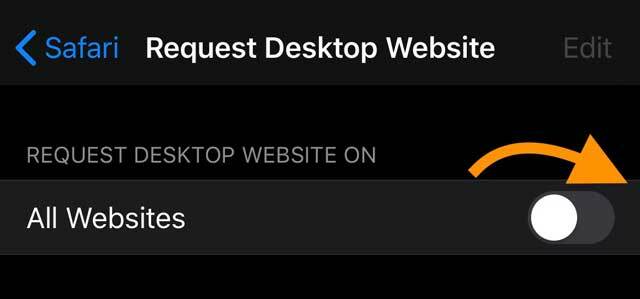
كيفية طلب موقع سطح المكتب في Safari بنظام iOS 12 والإصدارات الأقدم
إذا كان جهازك لا يمكنه التحديث إلى iOS 13 أو iPadOS (أو إذا كنت لا تريد التحديث ،) فلا تزال هناك خيارات لك!
نظرًا لأن أجهزة iPad تعمل بنظام iOS نفسه مثل أجهزة iPhone و iPod في إصدارات iOS 12 وما بعده ، فإن هذه التعليمات تعمل مع جميع أنواع أجهزة iDevices.
- افتح Safari
- انتقل إلى الموقع الذي تريد عرضه في وضع سطح المكتب
- اضغط مع الاستمرار على زر التحديث و اختار طلب موقع سطح المكتب
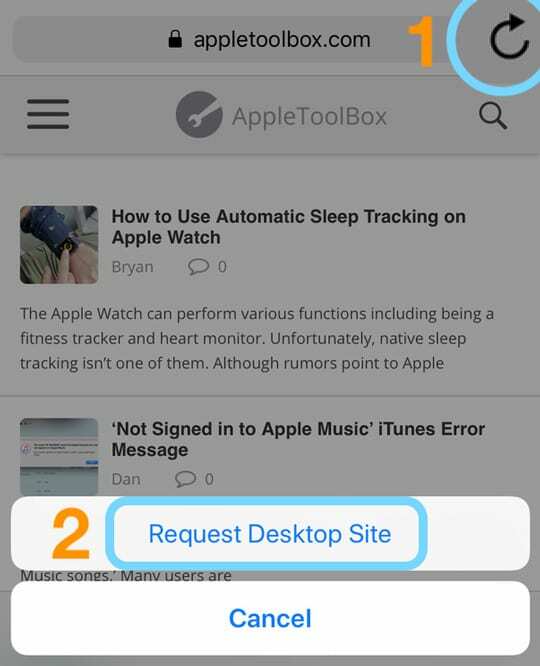
- يمكنك أيضًا النقر فوق ملف يشارك قم بالتمرير إلى الصف السفلي واختر ملف طلب موقع سطح المكتب زر من Share Sheet

Safari في iOS 13 و iPadOS يمكنه فعل الكثير!
إلى جانب التقصير في إصدارات موقع سطح المكتب ، يحتوي iPadOS على الكثير من الميزات التي يقدمها!
- افتح مثيلات متعددة من Safari في العرض المنزلق أو المقسم واحصل على نسختين من Safari جنبًا إلى جنب - كلاهما في إصدارات موقع الويب لسطح المكتب. بالإضافة إلى ذلك ، يمكنك الوصول إلى شريط أدوات Safari الكامل في طريقة العرض المنقسمة
- استخدم اختصارات لوحة المفاتيح سهلة الاستخدام في Safari عند إرفاق لوحة مفاتيح خارجية
-
تصفح صفحات الويب بسرعات أعلى بسلاسة
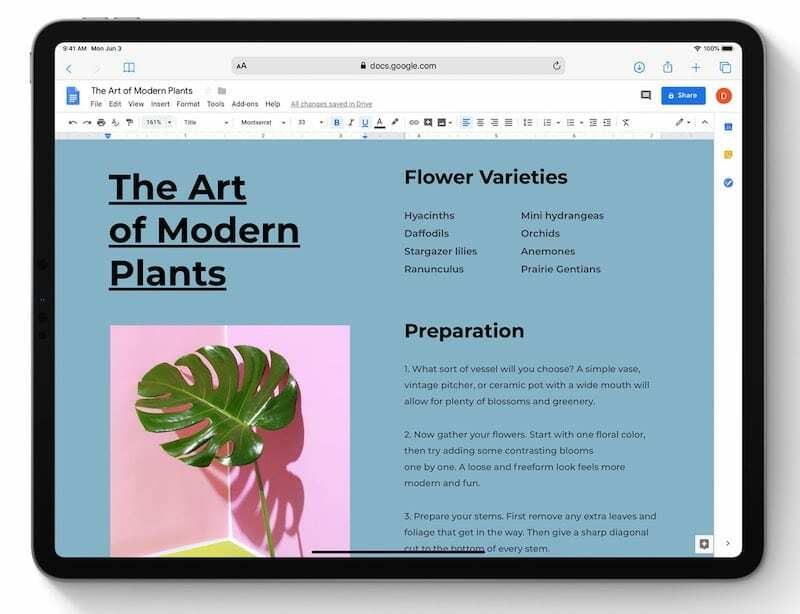
وهناك الكثير من ميزات iOS 13 و iPadOS Safari الجديدة
- أ مدير تحميل سفاري: تحقق من حالة الملف الجاري تنزيله ، وادخل إلى جميع ملفات Safari التي تم تنزيلها بسرعة ، واسحبها وأفلتها في ملف أو بريد إلكتروني تعمل عليه. يقوم Safari بتنزيل الملفات في الخلفية حتى تتمكن من ممارسة عملك
- القفز لفتح علامة التبويب من حقل البحث الذكي: عند كتابة عنوان موقع مفتوح ، يوجهك Safari إلى علامة التبويب المفتوحة هذه بدلاً من إنشاء علامة تبويب جديدة
- تحميل الصورة تغيير الحجم: قم بتغيير حجم الصور إلى الحجم الصغير أو المتوسط أو الكبير أو الفعلي قبل التحميل
- تكبير الصفحة: لا تستطيع قراءة نص موقع الويب؟ الخط صغير جدًا أم كبير جدًا؟ تكبير وتصغير أي صفحة ويب بسرعة وسهولة
- لكل إعدادات خصوصية موقع الويب: اختر تمكين الوصول إلى الكاميرا والميكروفون والموقع لكل موقع ويب تزوره
- إشارات مرجعية: بحاجة للذهاب؟ احفظ بسرعة مجموعة من علامات التبويب المفتوحة في إشاراتك المرجعية وأعد فتحها لاحقًا ، حتى على جهاز آخر إذا كنت تستخدم iCloud
- خيارات مشاركة البريد الإلكتروني: أرسل صفحة ويب بالبريد الإلكتروني كرابط أو ملف PDF أو في عرض القارئ - كل ذلك من ورقة مشاركة Safari
لمعرفة المزيد حول جميع التحسينات في Safari مع iOS 13 و iPadOS ، راجع هذه المقالة احصل على تجربة تصفح تشبه سطح المكتب في إصدار iPadOS الجديد من Safari

في معظم حياتها المهنية ، دربت أماندا إليزابيث (ليز باختصار) جميع أنواع الأشخاص على كيفية استخدام الوسائط كأداة لإخبار قصصهم الفريدة. إنها تعرف شيئًا أو شيئين عن تعليم الآخرين وإنشاء أدلة إرشادية!
من بين عملائها Edutopia ، Scribe Video Center ، Third Path Institute ، Bracket ، متحف فيلادلفيا للفنون ، و ال تحالف الصورة الكبيرة.
حصلت إليزابيث على درجة الماجستير في الفنون الجميلة في صناعة الإعلام من جامعة تمبل ، حيث قامت أيضًا بتدريس الطلاب الجامعيين كعضو هيئة تدريس مساعد في قسم السينما وفنون الإعلام.